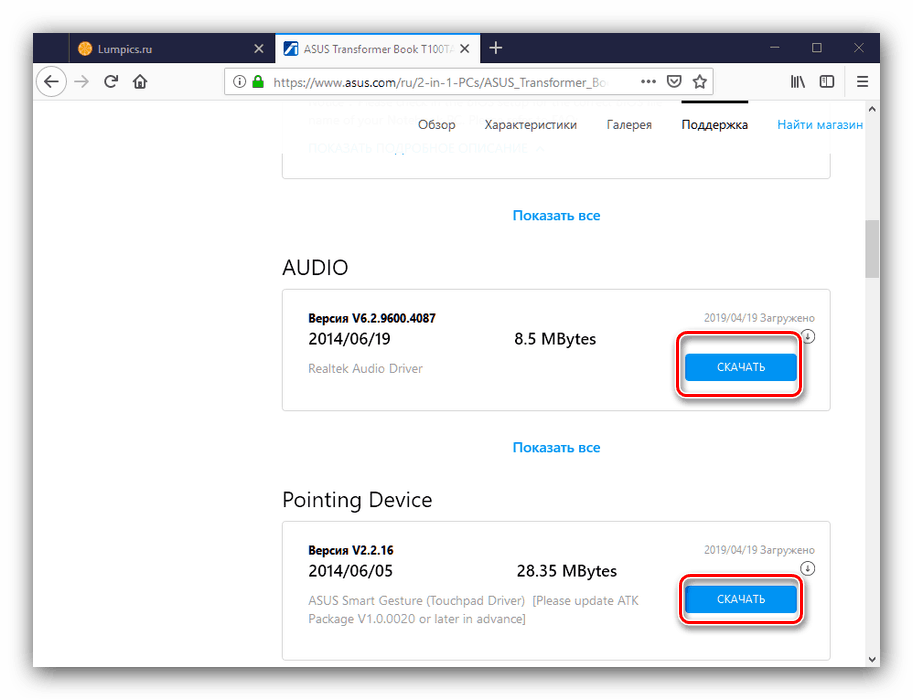Uzyskiwanie sterowników do tabletu ASUS T100TA
Dziesięć lat temu netbooki były popularną klasą urządzeń: laptopy z małym ekranem na energooszczędnych komponentach. Dziś tę niszę zajmują tablety z odłączaną stacją dokującą, z których jedną jest ASUS T100TA. Zastanówmy się, gdzie i jak szukać sterowników.
Spis treści
Pobierz oprogramowanie dla ASUS T100TA
To urządzenie jest zbudowane na bazie procesora Intel x86 i po wyjęciu z pudełka działa w pełnym systemie Windows, więc metoda znajdowania sterowników jest podobna do tej dla laptopów. Dostępne opcje to strona internetowa producenta, aplikacja do instalowania oprogramowania dla komponentów systemu, użycie identyfikatora sprzętowego lub możliwości systemu operacyjnego.
Metoda 1: Witryna dostawcy
Doświadczeni użytkownicy wiedzą, że najlepiej jest wyszukiwać oprogramowanie dowolnego urządzenia komputerowego w oficjalnym zasobie producenta. Rozważany dziś tablet nie jest wyjątkiem od tej reguły.
Oficjalny zasób internetowy ASUS
- Przejdź do zasobu ASUS, a następnie po pobraniu użyj elementów „Usługa” - „Wsparcie” .
- Następnie użyj pola wyszukiwania, w którym wpisz nazwę żądanego urządzenia, ASUS T100TA. Pojawi się wyskakująca lista z wynikami - strona z żądanym elementem zostanie otwarta przez elementy zaznaczone na zrzucie ekranu.
- Przejdź do zakładki „Sterowniki i narzędzia” .
- Jako system operacyjny wybierz „Windows 8.1 32-bit” , który jest dostarczany z danym tabletem.
Uwaga! Z tych sterowników można korzystać w systemie Windows 10, ale nie ma gwarancji, że będą działać poprawnie!
- Następnie wybierz urządzenie, dla którego potrzebujesz sterownika, i kliknij przycisk „Pobierz” , aby rozpocząć pobieranie.
![Pobierz sterowniki dla ASUS T100TA ze strony producenta]()
Większość oprogramowania jest spakowana w archiwach ZIP, więc musi być zainstalowany sam tablet lub inny komputer program do pracy z tymi plikami .
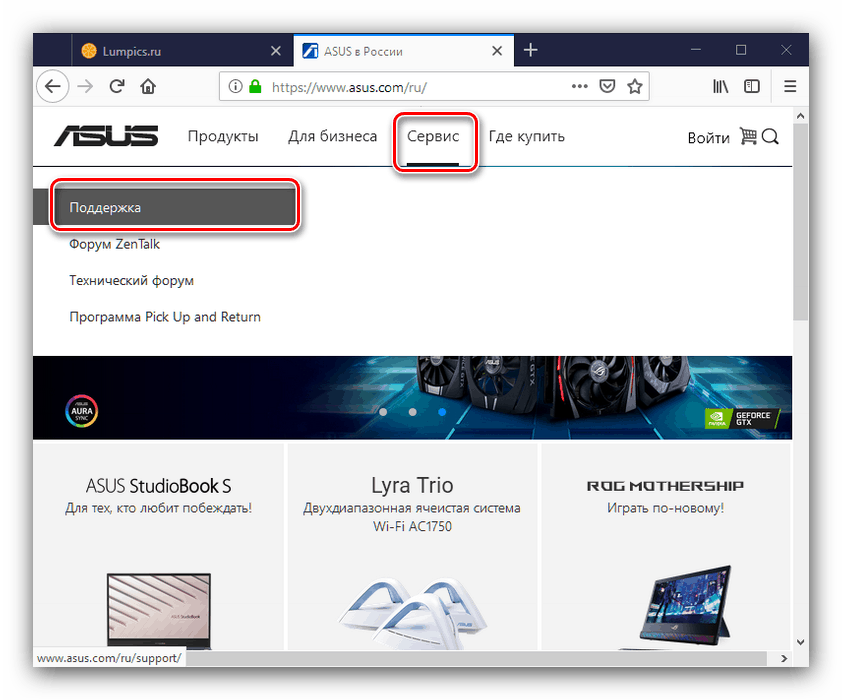
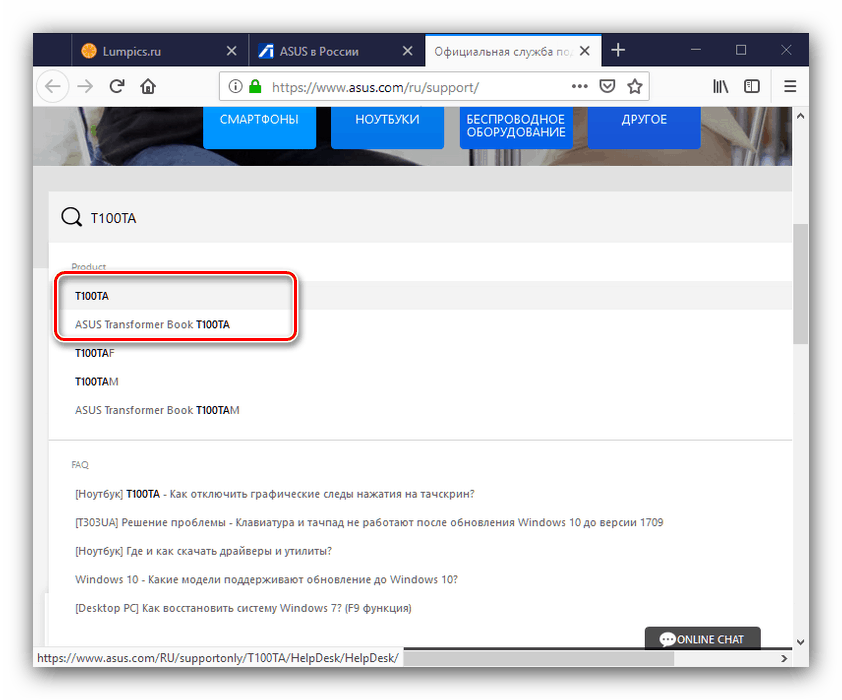
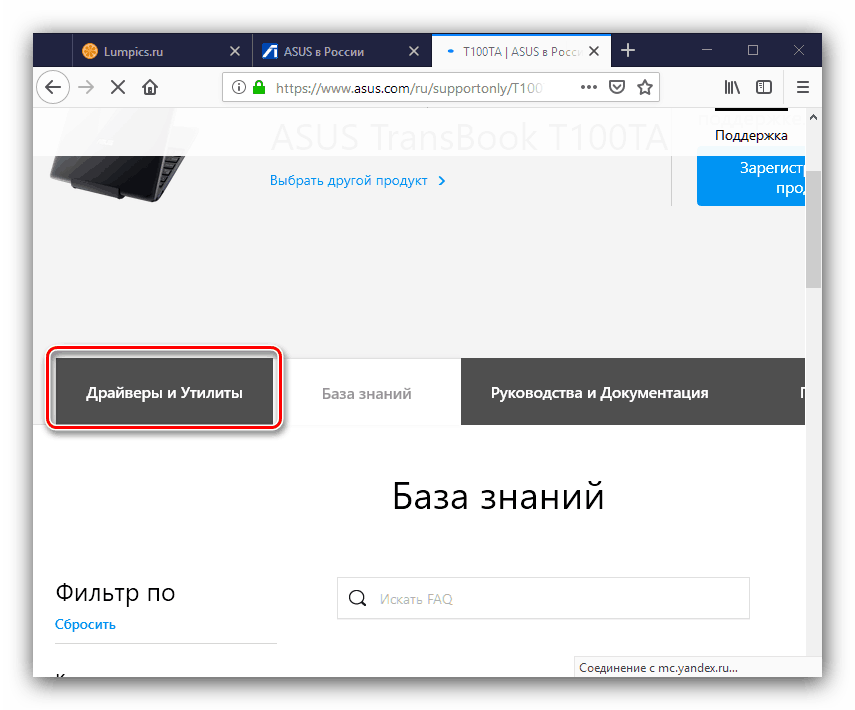
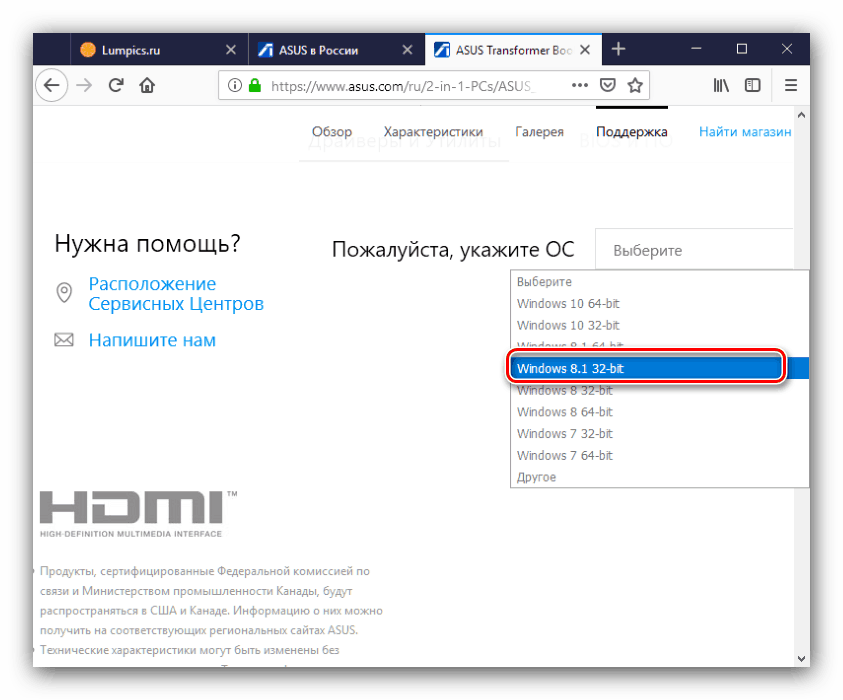
Po pobraniu wszystkich niezbędnych plików rozpakuj je, przenieś na urządzenie, jeśli pobrałeś je na innym komputerze lub laptopie, i zainstaluj je na tablecie T100TA. Nie zapomnij zrestartować urządzenia po każdej instalacji.
Metoda 2: Aktualizacja ASUS Live
Ten model tabletu „transformatorowego” jest wyposażony w zainstalowane narzędzie ASUS Live Update, które ułatwia proces instalacji sterowników. Po ponownej instalacji systemu możesz zainstalować to oprogramowanie w następujący sposób:
- Zapoznaj się z metodą 1 i wykonaj kroki 1-4. Na liście dostępnego oprogramowania znajdź blok „Narzędzia” , którego opis zawiera słowa ASUS Live Update . Kliknij „Pobierz”, aby pobrać instalator.
- Po pobraniu otwórz archiwum i rozpakuj je, a następnie przejdź do katalogu wynikowego i użyj pliku wykonywalnego Setup.
- Aby rozpocząć instalację, kliknij przycisk „Dalej” .
- Lokalizację końcowego katalogu programu najlepiej pozostawić jako domyślną.
- Kliknij ponownie „Dalej”, aby zainstalować aplikację.
- Zamknij „Kreatora instalacji ...” po zakończeniu pracy i uruchom program. Lista dostępnych aktualizacji pojawi się w oknie głównym. Podświetl niezbędne i kliknij „OK”, aby rozpocząć instalację.
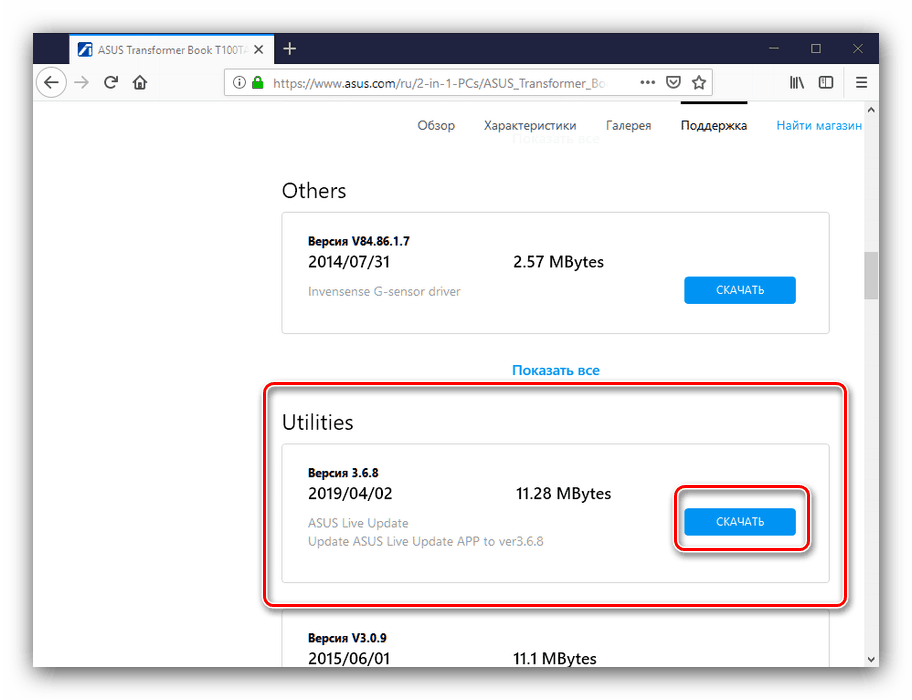
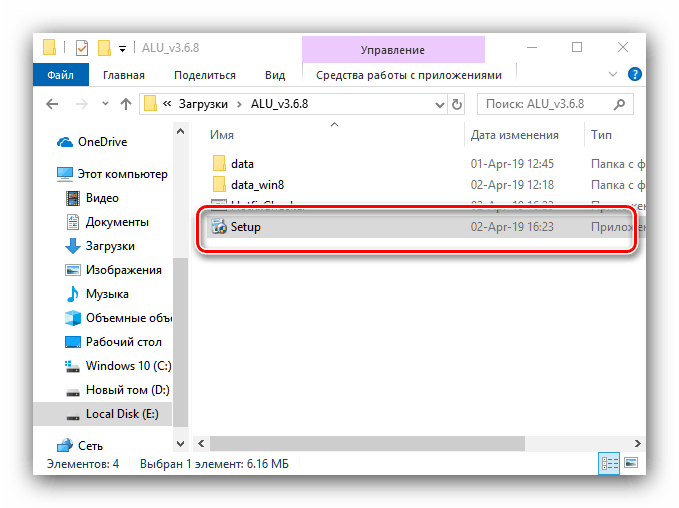
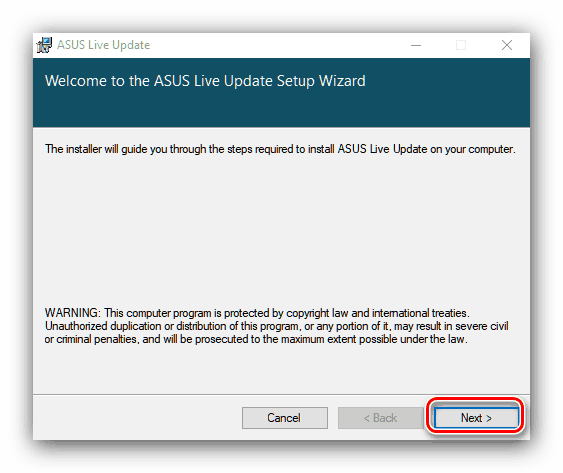
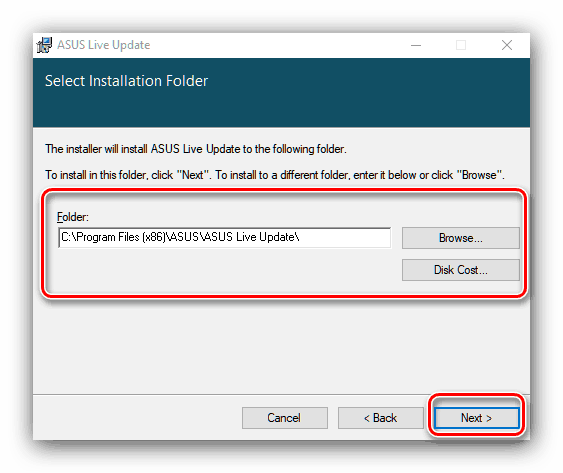
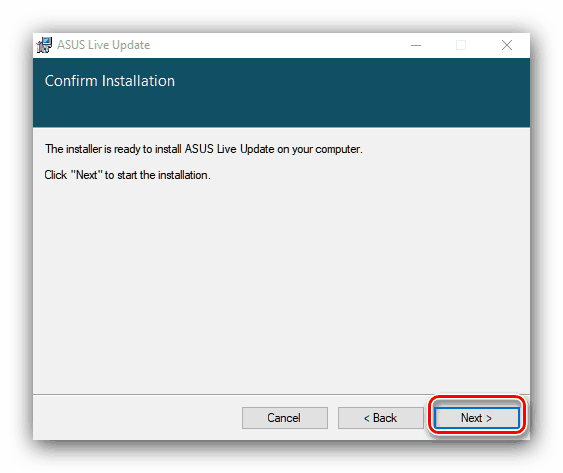
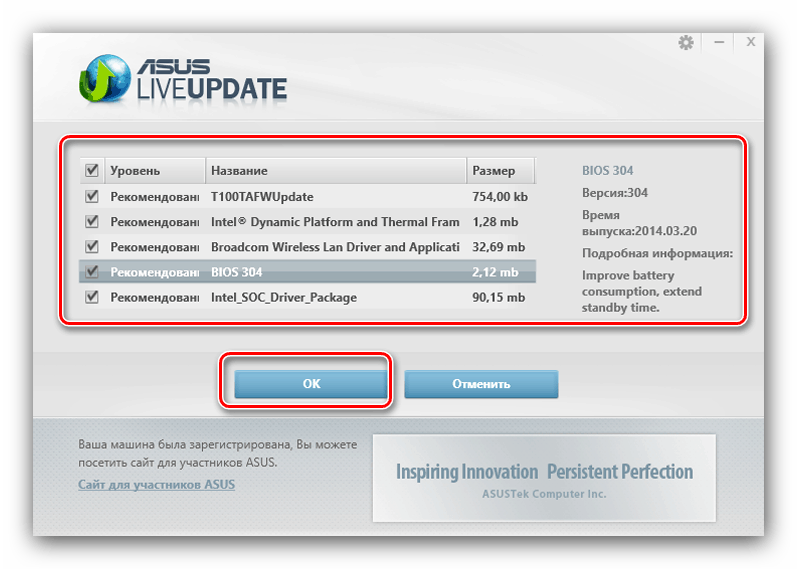
Ta metoda jest mniej czasochłonną wersją metody pozyskiwania oprogramowania z oficjalnej strony.
Metoda 3: Instalatorzy sterowników
Wśród różnorodnych programów dla systemu Windows istnieje specjalna kategoria aplikacji, których zadaniem jest identyfikacja komponentów komputera i instalowanie sterowników. Ponieważ obecnie rozważanym urządzeniem jest netbook z ekranem dotykowym i odłączaną klawiaturą, można na nim używać takich programów. Na rynku dostępnych jest wiele zestawów sterowników - rozważaliśmy najbardziej niezawodne i bezpieczne rozwiązania w osobnym materiale. 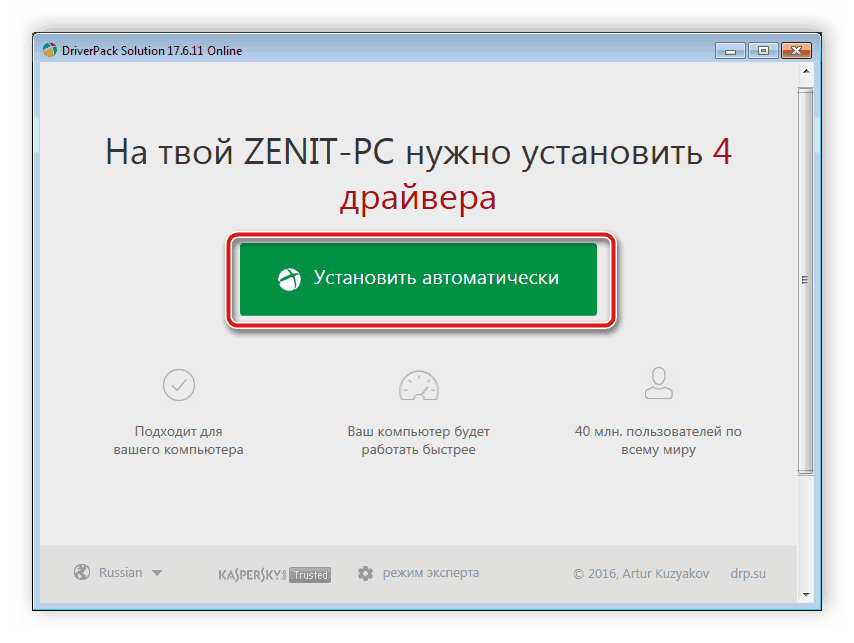
Więcej informacji: Najlepsze oprogramowanie do instalacji sterowników
Jeśli nadal masz trudności z wyborem, zalecamy Rozwiązanie DriverPack . Zalety tego programu obejmują regularne aktualizacje i łatwość użytkowania. Z minusów zwracamy uwagę na obecność reklam i związaną z tym instalację innych programów. Tego drugiego można uniknąć, jeśli podczas instalacji DriverPack Solution dokładnie monitoruje proces i odznacz pola z niektórych pozycji. Bardziej szczegółowe instrukcje dotyczące instalowania i pracy z tą aplikacją można znaleźć pod linkiem poniżej.
Lekcja: Instalowanie sterowników za pomocą rozwiązania DriverPack
Metoda 4: Identyfikator komponentu
W przypadku urządzeń z systemem Windows dostępna jest również metoda wyszukiwania sterowników za pomocą identyfikatora sprzętowego: specjalny kod unikalny dla każdego modelu sprzętu komputerowego. Ta metoda jest również dostępna dla T100TA ASUS - wystarczy znaleźć identyfikator żądanego komponentu i użyć go na specjalnej stronie. Bardziej szczegółowe informacje na temat korzystania z tej metody można znaleźć w instrukcji pod linkiem poniżej.
Więcej informacji: Wyszukaj sterowniki według identyfikatora sprzętu
Metoda 5: Menedżer urządzeń
Przystawka „Menedżer urządzeń” w systemie Windows zawiera narzędzie do instalowania sterowników dla różnych urządzeń i komponentów. Ta metoda pozwala zaoszczędzić czas i ułatwić procedurę, ale warto pamiętać, że w bazie danych używana jest „Windows Update” , która zawiera tylko podstawowe sterowniki, które również nie zawsze są istotne. Czasami jednak jest to jedyna dostępna opcja. 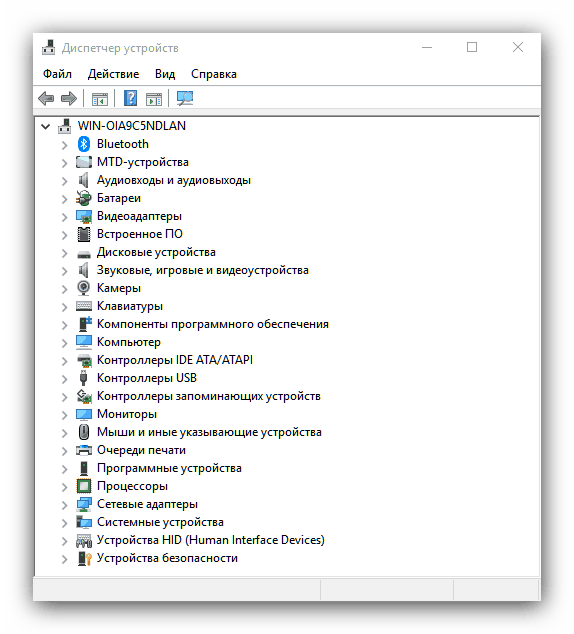
Lekcja: Aktualizowanie sterowników za pomocą „Menedżera urządzeń”
Zakończyliśmy kontrolę metod uzyskania sterowników do tabletu hybrydowego ASUS T100TA. Użytkownik może tylko wybrać odpowiednią sytuację i z niej skorzystać.